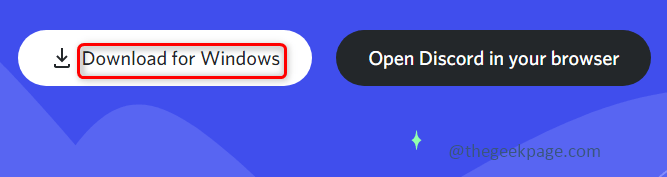Noteikumi nodrošina organizētāku kopienu
- Lai iestatītu Discord noteikumu kanālu, izveidojiet kanālu serverī > nosauciet to noteikumiem > konfigurējiet atļaujas > uzmetiet (vai kopējiet un ielīmējiet) noteikumus.
- Pārliecinieties, vai noteikumi ir vienkārši un skaidri, un izmantojiet emocijzīmes un GIF, lai uzlabotu lasāmību.
- Turpiniet lasīt, lai uzzinātu soli pa solim īpaša noteikumu kanāla iestatīšanas procesu!
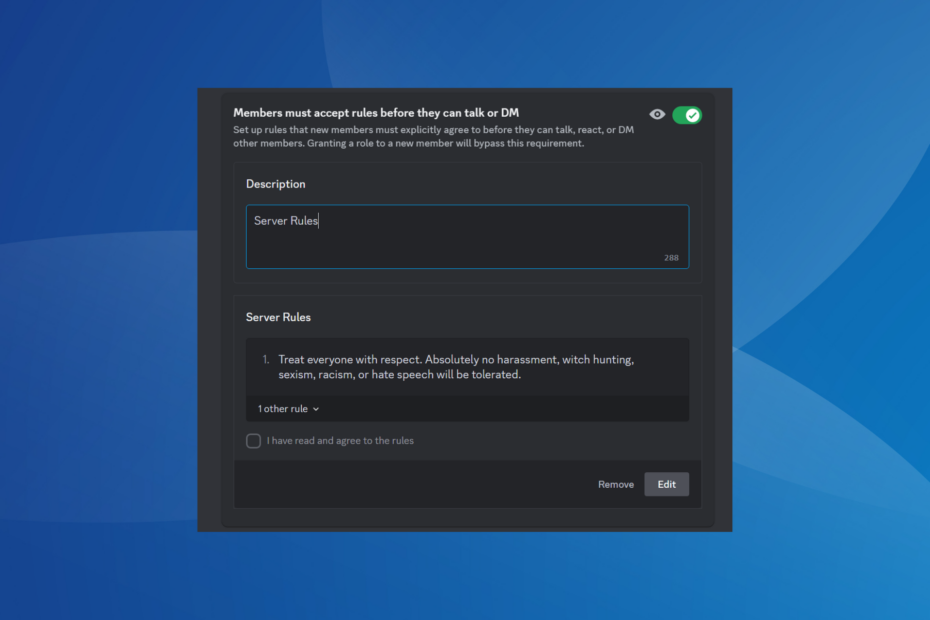
Tā kā Discord kļuva arvien populārāks visā pasaulē, galvenokārt spēlētāju un šifrēšanas entuziastu vidū, serveru nesakārtotais raksturs radīja lielu problēmu. Lai to novērstu, daudzi nāca klajā ar ideju par īpašu Discord noteikumu kanālu.
Noteikumi būtībā ir administratora noteikto nosacījumu kopums, kas dalībniekiem ideālā gadījumā ir jāievēro, mijiedarbojoties kopienā. Lai nodrošinātu netraucētu iestatīšanu, Discord ļauj iestatīt noteikumu kanālu gan datorā, gan mobilajā lietotnē.
Vai nesaskaņu noteikumi ir obligāti?
Nesaskaņu noteikumi nav obligāti jāiestata, taču tie nodrošina labāku organizatorisko kontroli un liek visiem dalībniekiem uzzināt, ko drīkst un ko nedrīkst darīt serveri.
Kā mēs pārbaudām, pārskatām un vērtējam?
Pēdējos 6 mēnešus esam strādājuši, lai izveidotu jaunu satura veidošanas pārskatīšanas sistēmu. Izmantojot to, mēs pēc tam esam pārveidojuši lielāko daļu rakstu, lai sniegtu faktiskas praktiskas zināšanas par mūsu izstrādātajām ceļvežiem.
Sīkāku informāciju varat lasīt kā mēs pārbaudām, pārskatām un vērtējam pakalpojumā WindowsReport.
Kā izveidot Discord kanāla kārtulu?
Mēs esam uzsākuši procesu no paša sākuma, t.i., no servera izveides, kam seko noteikumu kanāla konfigurēšana un pēc tam noteikumu iestatīšana. Ja esat jau pabeidzis ar daļu no tā, vienkārši dodieties uz attiecīgo apakšvirsrakstu un turpiniet procesu.
- Kā izveidot Discord kanāla kārtulu?
- 1. Izveidojiet serveri
- 2. Izveidojiet noteikumu kanālu
- 3. Iestatiet Discord noteikumu kanāla atļaujas
- 4. Pievienojiet kanālam noteikumus
- Kādi ir labākie nesaskaņu noteikumi?
1. Izveidojiet serveri
- Palaidiet Nesaskaņas lietotni un noklikšķiniet uz Pievienojiet serveri ikona netālu no kreisās puses.
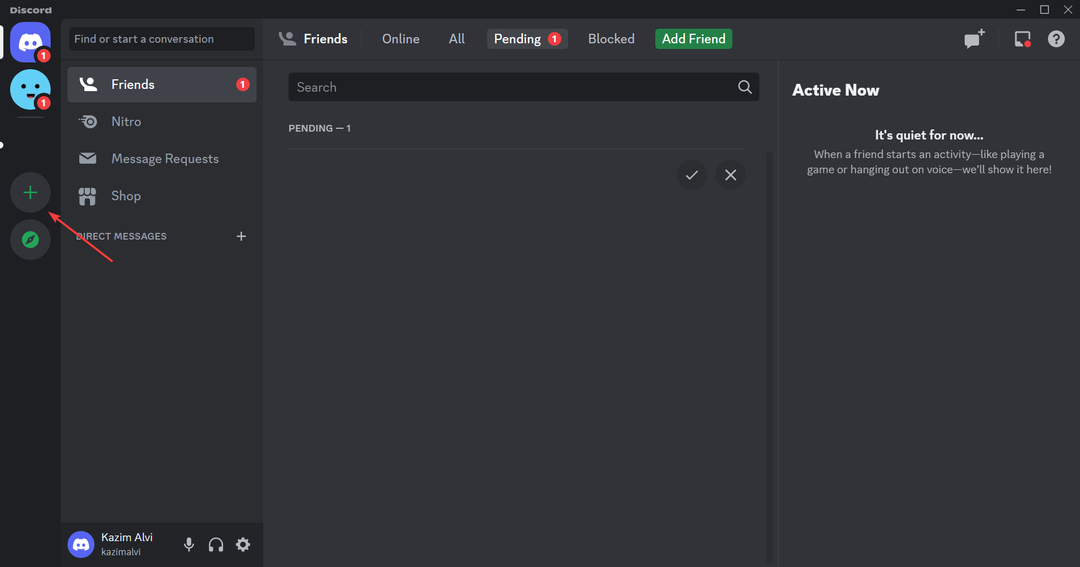
- Klikšķiniet uz Izveidojiet savu.
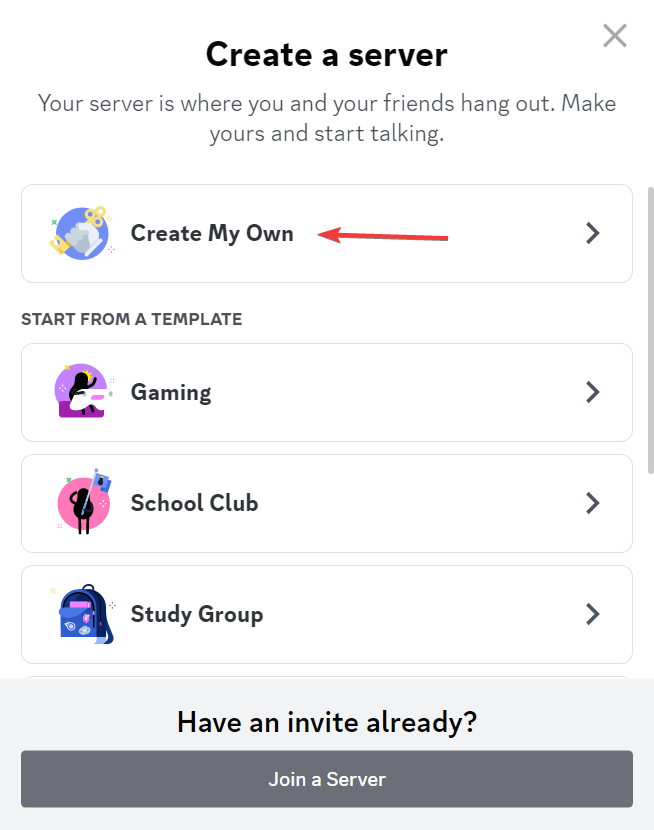
- Izvēlieties, vai veidojat serveri kopienai vai draugiem, vai izlaidiet šo darbību.
- Augšupielādējiet fotoattēlu (nav obligāti), ievadiet servera nosaukumu teksta laukā un noklikšķiniet uz Izveidot.
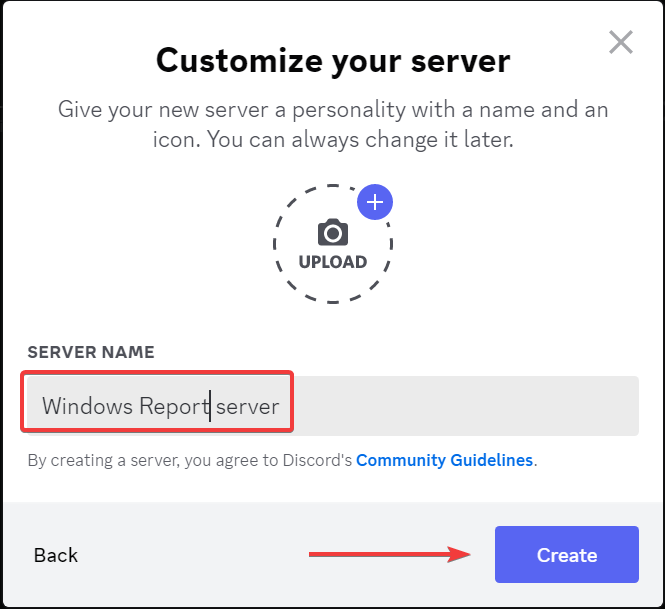
2. Izveidojiet noteikumu kanālu
- Kad esat iestatījis serveri, ar peles labo pogu noklikšķiniet uz tā un atlasiet Izveidojiet kanālu no konteksta izvēlnes.
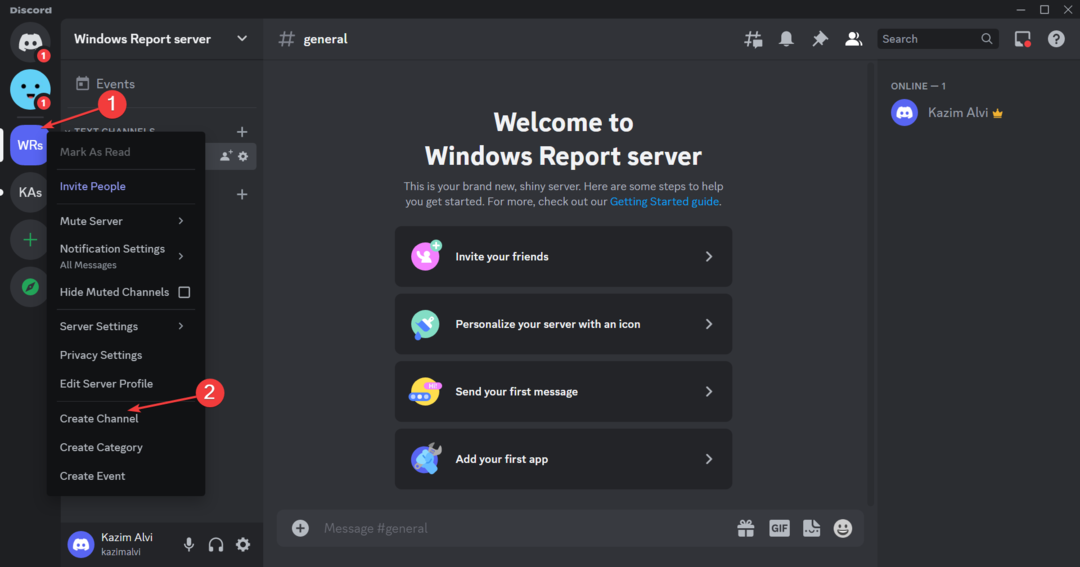
- Izvēlieties Teksts kā Kanāla veids, ievadiet noteikumiem iekš Kanāla nosaukums laukā un pēc tam noklikšķiniet uz Izveidojiet kanālu.
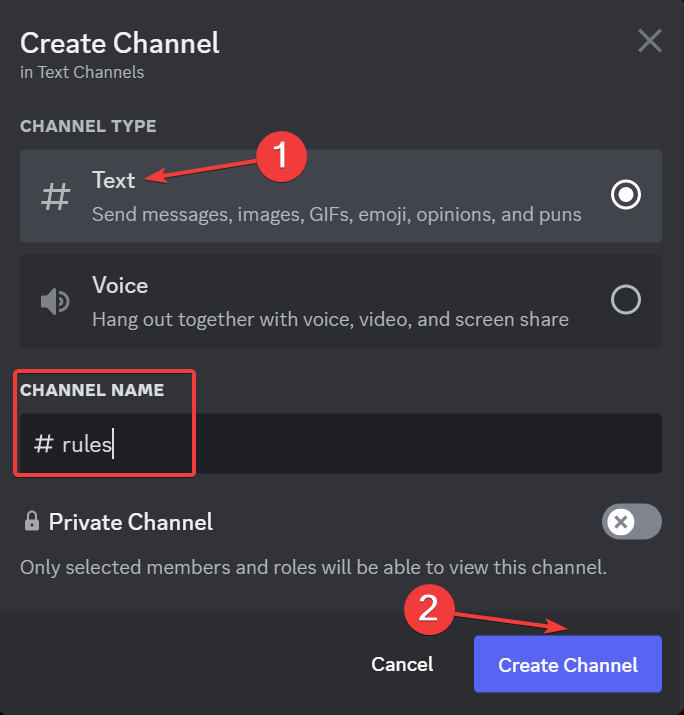
3. Iestatiet Discord noteikumu kanāla atļaujas
- Noklikšķiniet uz Rediģēt kanālu (zobratu) ikona blakus noteikumu kanālam kreisajā pusē.
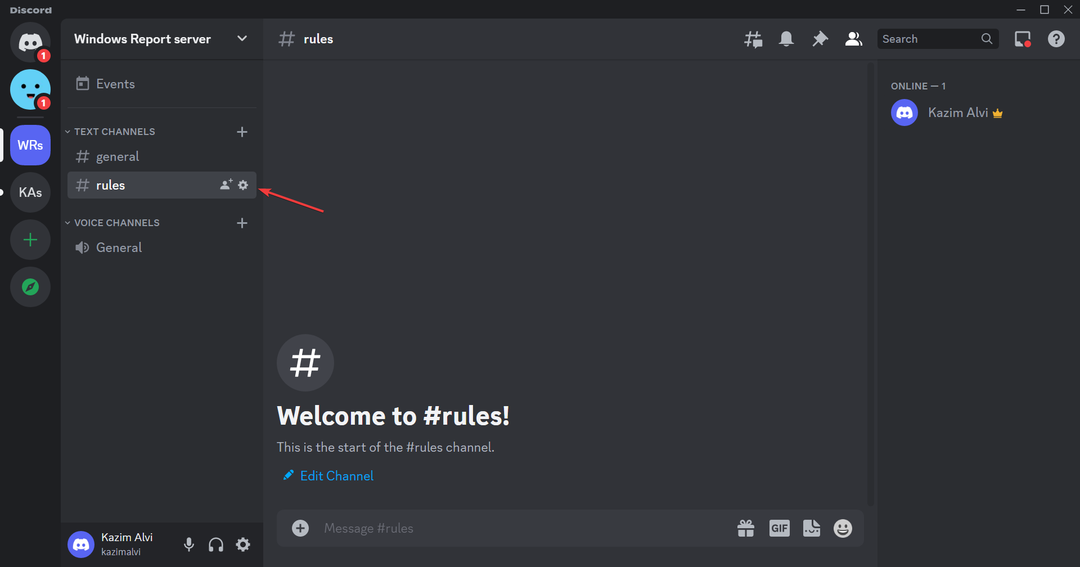
- Iet uz Atļaujas no navigācijas rūts.
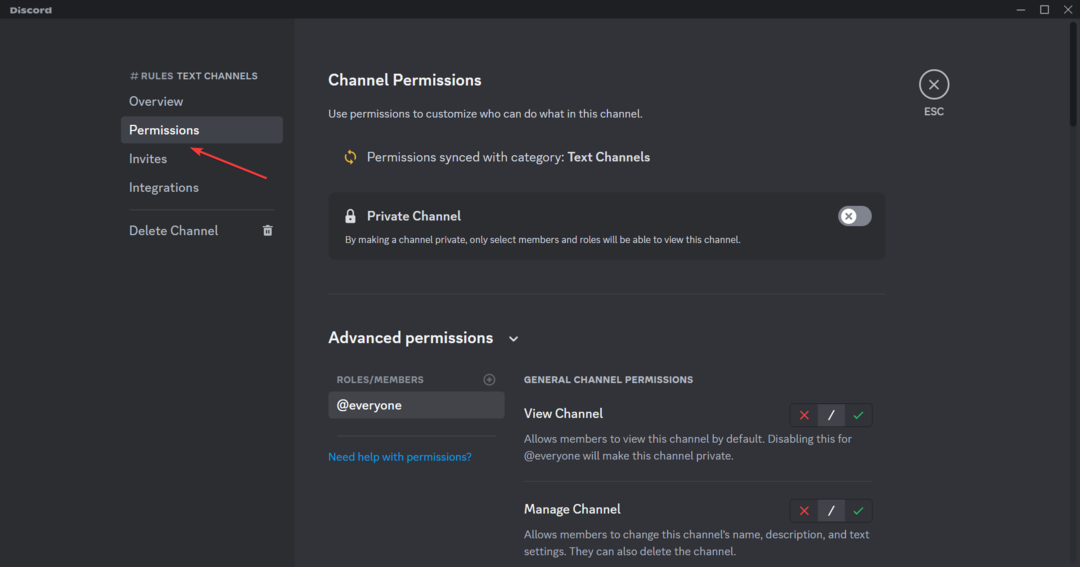
- Zem Papildu atļaujas, iespējojiet šādas vispārīgās kanālu atļaujas:
-
Skatīt kanālu
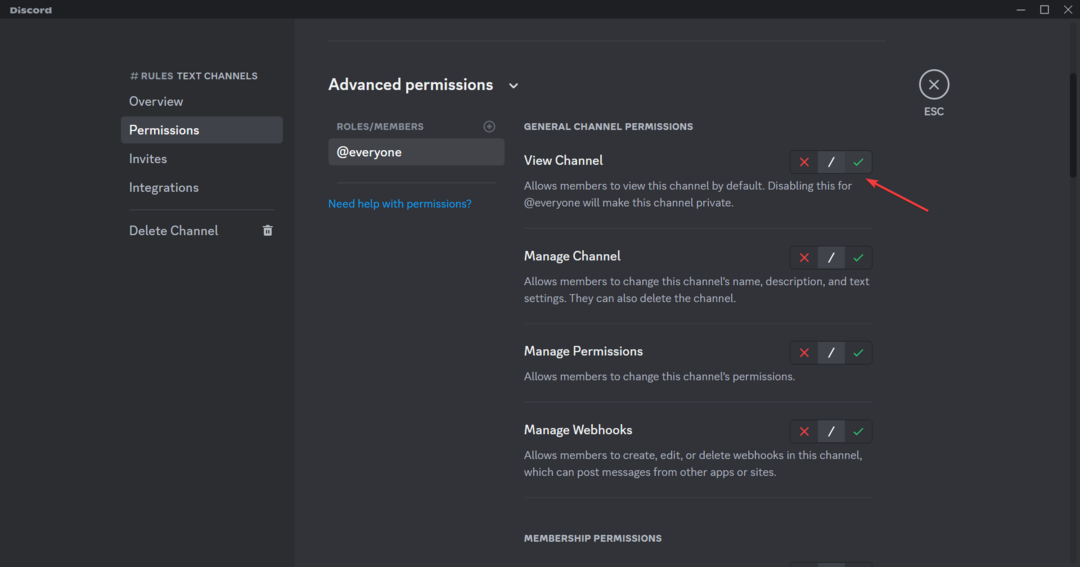
-
Skatīt kanālu
- Līdzīgi atspējojiet tālāk norādīto Teksta atļaujas:
- Sūtīt ziņas
- Sūtiet ziņojumus pavedienos
- Izveidojiet publiskos pavedienus
- Izveidojiet privātus pavedienus
- Kad tas ir izdarīts, noklikšķiniet uz Saglabāt izmaiņas uzvednē.
4. Pievienojiet kanālam noteikumus
- Noklikšķiniet uz noteikumiem kanālu kreisajā rūtī.
- Teksta laukā ievadiet noteikumus, kurus vēlaties iestatīt kanālam, un nospiediet Ievadiet. Lai noteikumu izstrādes laikā pārietu uz nākamo rindiņu, nospiediet pogu Shift + Ievadiet.
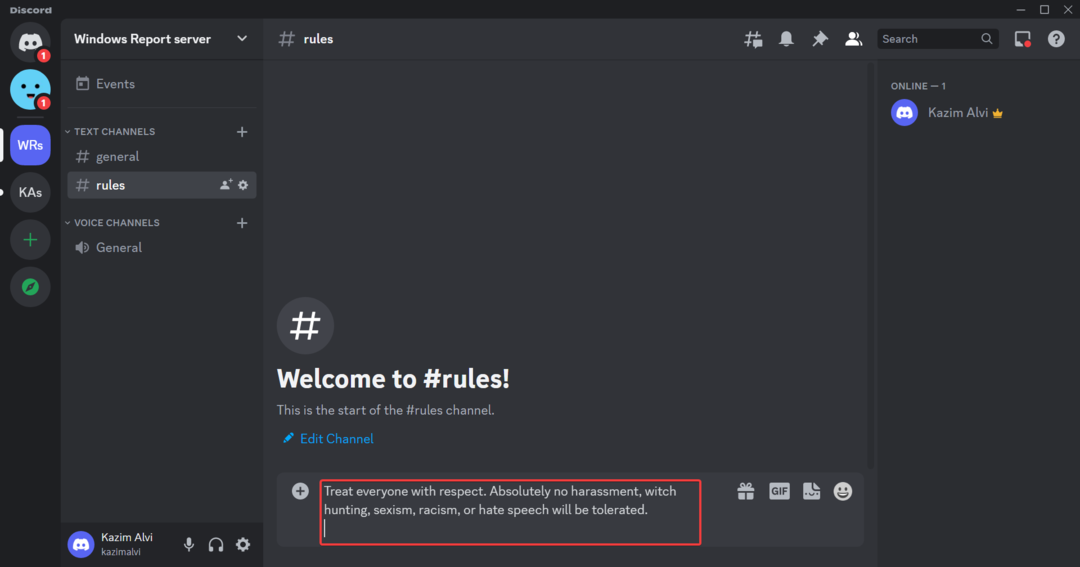
Tieši tā! Discord noteikumu kanāls tagad ir izveidots ar optimālām atļaujām, lai novērstu jebkādu surogātpasta sūtīšanu. Neaizmirstiet minēt noteikumus aizzīmju sarakstā, izmantojiet vienkāršus vārdus un teikumus īsi. Tas nodrošina uzlabotu lasāmību.
Lai pievienotu treknrakstu formatējumu, lai izceltu kārtulas kritiskās sadaļas, iekļaujiet divas zvaigznītes (*) gan pirms, gan pēc attiecīgā teksta. Varat arī izmantot emocijzīmes, GIF un uzlīmes, lai Discord noteikumi nodrošinātu dzīvīgu telpu.
- Kā novērst Discord fatālo Javascript kļūdu operētājsistēmā Windows 11?
- Nesaskaņu noteikumu pārbaude nedarbojas: 5 veidi, kā to novērst
- Midjourney iekšējā servera kļūda: kā to labot
- Discord paaugstināts latentums: ko tas nozīmē un kā to novērst
- Labojums: Mēģinot ielādēt šo spraudni, radās kļūda
Kādi ir labākie nesaskaņu noteikumi?
Ja rodas neskaidrības, rakstot Discord noteikumus īpašajam kanālam, ieteicams pārbaudīt, ko izmanto citi. Tas ietaupīs daudz laika un palīdzēs jums izstrādāt sistemātisku noteikumu kopumu.
Piemēram, varat pievienot šādus divus noteikumus:
- Izturieties pret visiem ar cieņu. Absolūti nekāda uzmākšanās, raganu medības, seksisms, rasisms vai naida runa netiks pieļauta.
- Nav surogātpasta vai pašreklāmas (servera ielūgumi, sludinājumi utt.) bez darbinieka atļaujas. Tas ietver DMing kolēģus.
Lai uzzinātu vairāk, skatiet mūsu sarakstu ar labākās Discord noteikumu veidnes un vienkārši nokopējiet un ielīmējiet tos savā Discord noteikumu kanālā.
Tas viss attiecas uz Discord noteikumu kanālu un dažām noderīgām veidnēm, kuras varat vienkārši kopēt un ielīmēt. Atcerieties, ka ideja ir saglabāt noteikumus vienkāršus, skaidrus un saistošus. Un nekas to nedara labāk par emocijzīmēm un GIF!
Turklāt dažiem lietotājiem Nesaskaņu noteikumu pārbaude nedarbojas, un pēc tam jaunajiem dalībniekiem noteikumi netiek iepazīstināti. Šeit vienkārši pārliecinieties, vai esat izveidojis savienojumu ar kopienas serveri, un dodieties uz Drošības iestatīšana cilne.
Ja rodas jautājumi vai vēlaties kopīgot savas iecienītākās noteikumu veidnes ar mūsu lasītājiem, atstājiet komentāru zemāk.